在 Flutter 中使用图片是最基础能力之一。作为春节开工后的第一篇文章,17 做了精心准备,满满的都是干货!本文
介绍如何在 Flutter 中使用图片,尽量详细,示例完整,包会!
使用网络图片超级简单,直接给出网络地址就行,本例运行后,显示的是一张猫头鹰的图片。

完整代码,贴到 main.dart 就能用。后面的代码只给出 image 相关的。
void main() {
runApp(const MyApp());
}
class MyApp extends StatelessWidget {
const MyApp({super.key});
final imageSrc=’https://p6-juejin.byteimg.com/tos-cn-i-k3u1fbpfcp/04ec6088c3c544a2b9459582e335483c~tplv-k3u1fbpfcp-watermark.image?’;
@override
Widget build(BuildContext context) {
return MaterialApp(
home: Scaffold(
body: Center(child: Image.network(imageSrc)),
));
}
}
图片加载成功后,不管 http 请求头如何,都会被缓存起来,下次请求这个图片会直接从内存中读取。
一般我们需要指定图片的宽度和高度,让它以指定的尺寸显示,避免图片过大撑破布局。
如果提供了 cacheWidth 或 cacheHeight,则指示引擎应以指定大小解码图像。无论这些参数如何,图像都将根据约束进行渲染。cacheWidth 和 cacheHeight 主要是为了减少 ImageCache 的内存使用。
cacheWidth 和 cacheHeight 是为了优化内存用的,如果你能确定网络图片的尺寸都是合适的尺寸,就不用设置这两个参数。如果不能保证来源图片的尺寸,比如可能有大尺寸的图片,最好设置这两个参数。这两个参数只能优化内存占用,对下载和解码没有帮助。如果要优化下载,需要把图片缓存在磁盘上,下次直接从磁盘读取,就像 web 缓存那样。
我们可以用 cached_network_image 这个插件实现把网络图片缓存到磁盘这个功能。
安装插件
必须的参数只有一个 imageUrl。
home: Scaffold(
body: Center(child: CachedNetworkImage(
imageUrl: imageSrc,
)),
));
cached_network_image 自带 fadeIn 的效果,在图片加载过程中显示 placeholder,出现错误,显示 errorWidget。
imageUrl: imageSrc,
placeholder: (context, url)=> CircularProgressIndicator(),
errorWidget: (context, url, error)=> Icon(Icons.error),
)
有时我们需要把图片应用到其它 widget ,比如用在 BoxDecoration 中,这时需要提供 imageProvider。
imageUrl: imageSrc,
imageBuilder: (context, imageProvider)=> Container(
decoration: BoxDecoration(
image: DecorationImage(
image: imageProvider,
fit: BoxFit.cover,
colorFilter:
ColorFilter.mode(Colors.red, BlendMode.colorBurn)),
),
),
placeholder: (context, url)=> CircularProgressIndicator(),
errorWidget: (context, url, error)=> Icon(Icons.error),
),
还有很多参数,可以 在文档中查看
assets 也可以叫做资源。资源是与您的应用程序一起捆绑和部署的文件,可在运行时访问。常见的资源类型包括静态数据(例如 JSON 文件)、配置文件、图标和图像(JPEG、WebP、GIF、动画 WebP/GIF、PNG、BMP 和 WBMP)。
每个资源都由资源文件所在的显式路径(相对于 pubspec.yaml 文件)标识。声明资源的顺序无关紧要。包含资源的目录名称无关紧要。
在构建过程中,Flutter 将资源放入一个名为资源包的特殊存档中,应用程序会在运行时从中读取。
Flutter 使用位于项目根目录的 pubspec.yaml 文件来识别应用程序所需的资源。
资源文件夹的名称是随意的,我们可以把资源文件夹放在和 lib 平级的根目录下面,为图片建立文件夹 images,把上面示例中的猫头鹰图片放入其中。

修改 pubspec.yaml 的配置。
assets:
– images/owl.png
注意空格
在代码中可以通过 使用图片。
‘images/owl.png’,
width: 200,
height: 200,
);
运行,成功显示了猫头鹰的图片。当你发布应用程序的时候,pubspec.yaml 中配置的图片会和代码一起打包发布。
如果有很多图片,这样一张一张注册很是麻烦,我们可以直接指定文件夹。比如我们可以一次性注册 images 文件夹下面的所有图片。
assets:
– images/
正常情况下,我们用的是浅色模式,在弱光环境下,打开深色模式可获得出色的视觉体验。
构建过程支持资源变体的概念:可以在不同上下文中显示资源的不同版本。当在 pubspec.yaml 中指定资源路径时,构建过程会在相邻子目录中查找任何具有相同名称的文件。然后,此类文件与指定资源一起包含在资源包中。
在 images 下面增加 dark 文件夹,增加在深色模式下使用的与浅色文件同名的图片。17 的电脑屏幕截图:
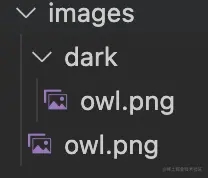
适配浅色与深色模式的工作就完成了!
images/owl.png 和 images/dark/owl.png 都包含在您的资源包中。前者被视为主要资源,而后者被视为变体。在浅色模式下,Flutter 为我们显示显示 images/owl.png ,在深色模式下显示 images/dark/owl.png。
Flutter 可以根据当前设备像素比加载分辨率合适的图像。
在 image 文件夹下增加 2.0x,3.0x文件夹,放入同名的高分辨率的图片。17 的电脑屏幕的截图:
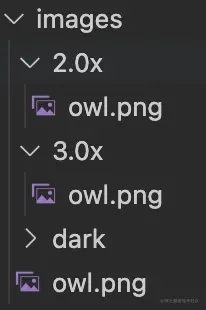
1.5x 文件夹也是合法的。
适合不同设备分辨率的工作就完成了!
images/2.0x/owl.png 和 images/3.0x/owl.png 都包含在您的资源包中,都被视为变体。 flutter 会自动为我们在 dpr 为 2 的设备上使用 images/2.0x/owl.png 在 dpr 为 3 的设备上使用 images/3.0x/owl.png,在 dpr 为 1 设备上使用 images/owl.png。 images/owl.png 相当于是 images/1.0x/owl.png。
dpr 为设备分辨率(device pixel ratio)英文单词的首字母
还是一样的代码,现在可以适配不同 dpr 的设备!
‘images/owl.png’,
width: 200,
height: 200,
);
Flutter 以 dpr 2.0 为界,采用不同的处理方案,目的是为了得到更好的体验。
2.0 以下的设备匹配分辨率更高的图片2.0 以上的设备匹配分辨率最接近的图片
比如有一个 dpr 为 1.25 的设备,会采用 2.0 的图片,而不是 1.0的图片。再比如有一个 dpr 为 2.25 的设备,会采用 2.0 的图片,而不会采用 3.0 的图片。
如果要忽略 dpr 信息直接读取主资源(就是不带 x.0路径的那个),用 ExactAssetImage。可以指定 scale,默认为 1.0。
如果 scale 为 2.0,则意味着每个逻辑像素对应四个图像像素。看下实际的效果就明白了。
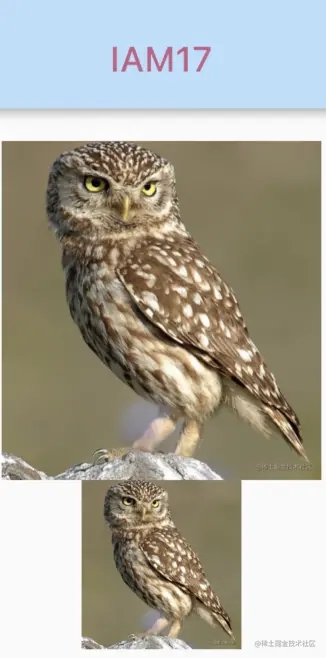
mainAxisSize: MainAxisSize.min,
children: [
Image(image: ExactAssetImage(‘images/owl.png’, scale: 5)),
Image(image: ExactAssetImage(‘images/owl.png’, scale: 10)),
],
)
scale 越大,图片显示的越小,因为 scale 越大,每个逻辑像素对应的图像像素就越多。
逻辑像素,也叫 设备独立像素(device independent pixels),简称 dip ,与具体设备无关。
先安装插件
使用相册图片需要两步
使用 image_picker 插件从相册中读取图片使用 Image.file 展示图片
const MyWidget({super.key});
@override
State<MyWidget> createState()=> _MyWidgetState();
}
class _MyWidgetState extends State<MyWidget> {
final _picker=ImagePicker();
File? _file;
@override
Widget build(BuildContext context) {
return Column(
mainAxisAlignment: MainAxisAlignment.center,
children: [
ElevatedButton(
onPressed: () async {
var xfile=await _picker.pickImage(
source: ImageSource.gallery,
maxWidth: 200,
maxHeight: 300,
requestFullMetadata: false);
if (xfile !=null) {
setState(() {
_file=File(xfile.path);
});
}
},
child: const Text(‘从相册中选择图片’)),
if (_file !=null) Image.file(_file!)
],
);
}
}
和 最好设置一下,从源头上控制一下图片的大小,提高效率。如果这里没控制大小,就必须让 Image.file 加上 ,参数,因为用 Image.file 显示的图片也会缓存起来,需要控制缓存的图片大小,减少内存消耗。
是为了避免 ios 闪退。 表示要请求完整的 metadata,需要在 info.plist( ios / Runner 下面 )中申请权限。
打开 info.plist 的 dict 中加入如下内容就可以了。
<string>APP需要您的同意,才能使用相册,以便于上传,发布照片</string>
android 不需要申请权限。
和使用相册图片步骤一样,有两点不同
source: ImageSource.gallery 修改为 申请相机的权限
android 不需要申请权限,直接可以使用相机,ios 需要 打开 info.plist 在 dict 中加入如下内容
<string>APP需要您的同意,才能使用摄像头,以便于相机拍摄,上传、发布照片</string>
Image.memory 的必选参数 bytes 是 Uint8List 类型,base64Decode 的返回值正好是 Uint8List,我们用 Image.memory 展示一下 base64 格式的图片。
我们得到的 base64格式的图片可能是这样的
把 删除,只保留后面的数据,这样才能正常显示。
引用 把 imageString 用 转成 Uint8List 类型,Image.memory 就能显示了。
Image.memory(base64Decode(imageString));
DecoratedBox 是专门用来做装饰的 widget
decoration: BoxDecoration(
image: DecorationImage(image: AssetImage(‘images/owl.png’)),
),
child: SizedBox(
width: 100,
height: 100,
),
)
更多时候,我们可以用 Container。
width: 100,
height: 100,
decoration: BoxDecoration(
image: DecorationImage(image: AssetImage(‘images/owl.png’))
),
)
DecorationImage 的 image 参数类型是 ImageProvider,ImageProvider 的子类都可以用作参数。除了 AssetImage,还可以用 FileImage,MemoryImage,NetworkImage。
在网页中的轮播图中我们一般都会做图片的预加载,用 js 预加载图片,避免图片在轮播时无法显示。Flutter 中也有轮播图,我们也可以做类似的事情。
和 js 预加载一样,Flutter 预加载图片也是很简单的。
var configuration=createLocalImageConfiguration(context);
for (var src in [‘图片地址1’, ‘图片地址2’, ‘图片地址13’]) {
NetworkImage(src).resolve(configuration);
}
}
图片什么时候加载完成不用管。Flutter 会用 NetWorkImage 做 key,缓存图片,下次用 NetworkImage 加载同样的图片,无论是否加载完成,都不会再次加载。
的作用就是把加载的工作提前执行。
判断两个 NetWorkImage 相同,需要 url,scale 都相同,所以如果如果 scale 不同,会触发重新加载。
if (other.runtimeType !=runtimeType) {
return false;
}
return other is NetworkImage
&& other.url==url
&& other.scale==scale;
}
centerSlice 用来切 9图的。比如下面这张图片,我们用 9 图的方式来切图。
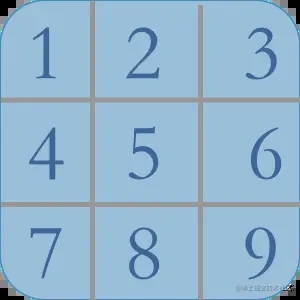
这张图是300 x 300 的图,把它显示成 400 x 400。我们把它分成 9 个区域。
区域 5 会被垂直水平拉伸区域 4,6 被垂直拉伸区域 2,8 被水平拉伸1,3,7,9 保持原样
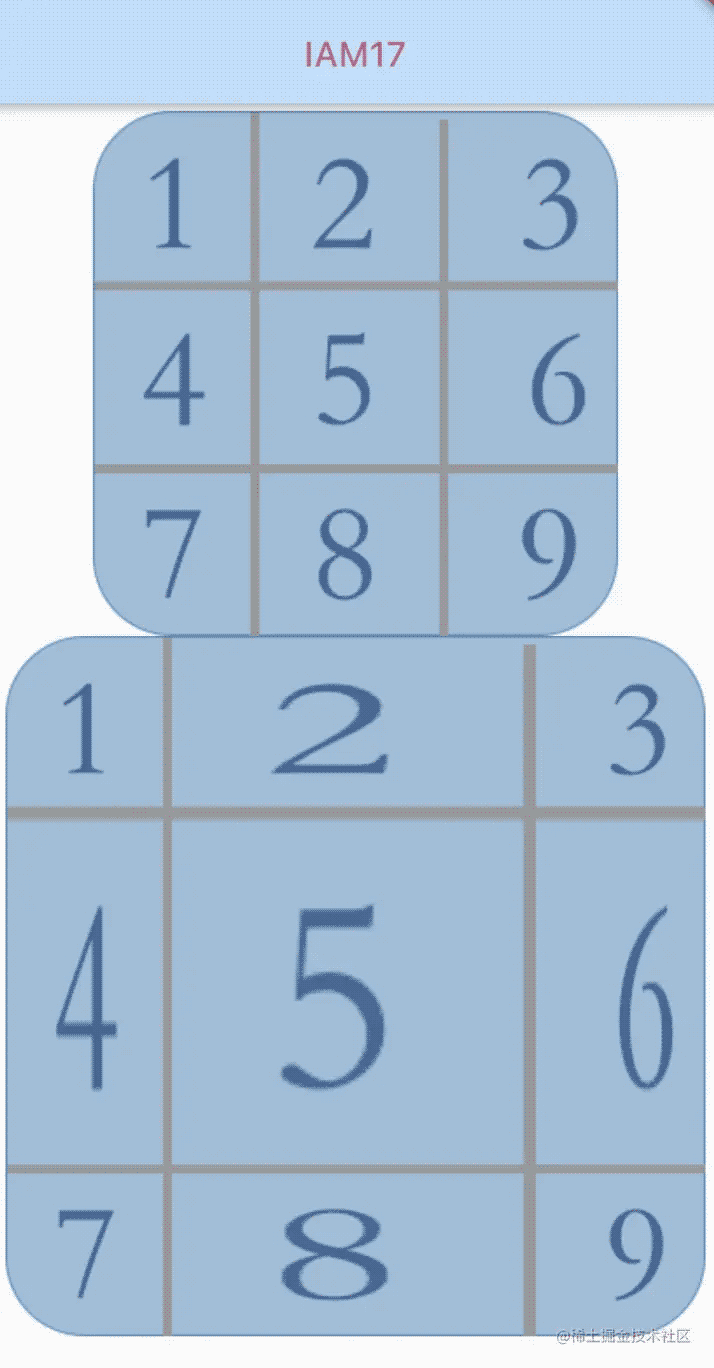
mainAxisSize: MainAxisSize.min,
children: [
Image.asset(“images/btn.png”,width: 300,height: 300,fit: BoxFit.fill,),
Image.asset(“images/btn.png”,
centerSlice: Rect.fromLTRB(100, 100, 200,200),width: 400,height:400,scale: 1,)
],
);
根据 9 图的特性,我们可以把按钮的背景图做 9 图,用来容纳可变化的字数,也可以把聊天用的气泡做成 9 图。
原图是 300 x 300, centerSlice 处理后的图只能是宽比 300 大,高也比300 大,否则报错。
ImageCache 有两个属性
maximumSize 可以获取和设置可以缓存的图片的最大数量,默认 1000 张。maximumSizeBytes 可以获取和设置可以缓存的图片的最大容量,默认 100M。
既然这两个属性可以让我们设置,就说明在有的时候,这两个属性的默认值是不合适的。我们可以通过 拿到全局 ImageCache 的实例,通过 监控一下当前已经缓存的图片数量,如果经常达到最大值,说明默认值太小,可以设置的更大些。
maximumSize 设置的数量调高需要考虑到硬件的承受能力。如果硬件条件差,反而会适得其反。这个时候非但不能加大设置,还需要减小设置。
如果只是想会用 Flutter Image,上面的内容就够用了,可以跳过后面的内容。
上面讲了很多,都是零散的,涉及到的类很多,难免有混乱之感,所以需要对他们之间的关系梳理一下。
Image widget 是直接给我们用的。抛开那些命名构造函数,如果我们直接用 Image,只有一个必须的参数 image,image 类型是 ImageProvider。
ImageStream resolve(ImageConfiguration configuration) {
// 省略
}
Future<bool> evict({ ImageCache cache,
ImageConfiguration configuration=ImageConfiguration.empty }) async {
// 省略
}
Future<T> obtainKey(ImageConfiguration configuration);
@protected
ImageStreamCompleter load(T key); // 需子类实现
}
该接口主要是为了配合实现图片缓存,不同的 key 代表不同的图片数据缓存。ImageProvider 从数据源加载完数据后,会在全局的 ImageCache 中缓存图片。
… //省略
final ImageStream stream=ImageStream();
T obtainedKey; //
//定义错误处理函数
Future<void> handleError(dynamic exception, StackTrace stack) async {
… //省略
stream.setCompleter(imageCompleter);
imageCompleter.setError(…);
}
// 创建一个新Zone,为了当发生错误时不会干扰 MainZone
final Zone dangerZone=Zone.current.fork(…);
dangerZone.runGuarded(() {
Future<T> key;
// 先验证是否已经有缓存
try {
// 生成缓存key,后面会根据此key来检测是否有缓存
key=obtainKey(configuration);
} catch (error, stackTrace) {
handleError(error, stackTrace);
return;
}
key.then<void>((T key) {
obtainedKey=key;
// 缓存的处理逻辑
final ImageStreamCompleter completer=PaintingBinding.instance
.imageCache.putIfAbsent(key, ()=> load(key), onError: handleError);
if (completer !=null) {
stream.setCompleter(completer);
}
}).catchError(handleError);
});
return stream;
}
resolve 是 ImageProvider 对外暴露的主要方法,我们可以调用这个方法来加载图片,Image Widget 也是调用这个方法加载图片。
要从 ImageProvider 获取 ImageStream,调用 resolve 并向其传递一个 ImageConfiguration 对象。 ImageProvider 通过 obtainKey 获得 Key 并使用全局的 imageCache 缓存图片。
类型参数 T 是用于表示已解析配置的对象的类型。这也是图像缓存中用于键的类型。它应该是不可变的并实现==运算符和 hashCode getter。
AssetBundleImageProvider,FileImage,MemoryImage,NetworkImage
这四个都是 ImageProvider 的子类,AssetBundleImageProvider 又有两个子类,AssetImage 和 ExactAssetImage,这两个和 FileImage,MemoryImage,NetworkImage 都可以直接给 image 参数赋值。
比如我们要读取 owl.png
Image.asset(“image/owl.png”);
这两种都能显示 owl.png。那么有什么区别呢?我们看下 Image.asset 构造函数的源码
String name, {
省略…
}) : image=ResizeImage.resizeIfNeeded(
cacheWidth,
cacheHeight,
scale !=null
? ExactAssetImage(name, bundle: bundle, scale: scale, package: package)
: AssetImage(name, bundle: bundle, package: package),
),
省略…
;
Image.asset 构造函数为我们创建了 ImageProvider。
如果 scale 不为空,创建 ExactAssetImage,否则创建 AssetImage用 ResizeImage.resizeIfNeeded 包起来。
ResizeImage.resizeIfNeeded 执行下面的逻辑:如果 cacheWidth,cacheHeight 同时为空,直接返回原 ImageProvider,否则返回 ResizeImage。
if (cacheWidth !=null || cacheHeight !=null) {
return ResizeImage(provider, width: cacheWidth, height: cacheHeight);
}
return provider;
}
ResizeImage 在放进缓存之前,会根据 cacheWidth,cacheHeight 对图片做优化,这对于减少内存开销有帮助。
从以上可以看出,没有特殊需要,我们都使用 ,这四个命名构造函数。
ImageProvider 的子类还有一个 ScrollAwareImageProvider, RawImage 会调用他避免在快速滚动时加载图像。我们一般不需要直接使用他。
以上就是Flutter 图片开发核心技能快速掌握教程的详细内容,更多关于Flutter 图片开发的资料请关注脚本之家其它相关文章!
